TeXworks에서 BibTeX로 참고문헌 목록 작성하기
물론 LaTeX에서thebibliography 환경를 이용해 참고문헌 목록을 만들 수도 있다.
그러나 이 경우, \bibitem[label]{marker}와 같은 형식으로 일일이 참고문헌을 적어줘야 한다는 불편함이 있다.
공학자란 이런 사소한 불편함을 참을 수 없는 족속.
게다가 구글 스칼라에서 우리를 위해 친절하게도 참고문헌마다 BibTeX 형식을 제공하는데,
문명의 이기는 이용해야하지 않겠는가 :D
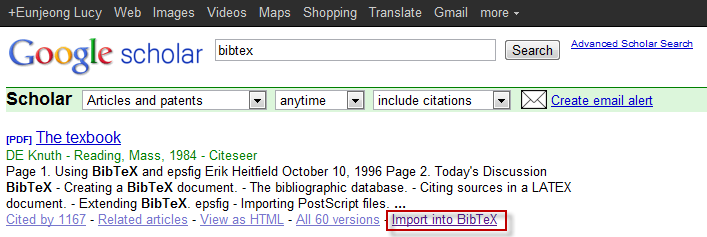
방법은 아래와 같다.
‘.bib’ 파일 만들기
먼저, 구글 스칼라에서 import 해온것과 같은 BibTeX 양식을 하나의 파일에 모으기 위해 .tex 파일과 같은 폴더 안에 .bib 파일을 만든다.
이 때 BibTeX에 사용되는 각종 스타일 양식은 콜로라도 대학에서 참 정리를 잘 해놓았다. (요기! 클릭)
아래는 .bib 파일의 예시.
@article{knuth1984texbook,
title={The texbook},
author={Knuth, D.E.},
journal={Reading, Mass},
year={1984},
publisher={Citeseer}
}
...
(기타 등등의 다른 참고문헌 BibTeX들)
Tex 파일에서 작성하기
\cite{knuth1984texbook}
.tex 파일 내에서는 위와 같은 형식으로 불러오면 된다.
컴파일하기
참고문헌이 pdf 파일 상에 제대로 나타나기 위해서는 아래와 같이 4번의 순차적인 컴파일(=조판)이 필요하다.
(컴파일 옵션이 포함된 단축키가 있으면 참 좋겠는데…디폴트로 주어지지는 않는듯하다-_-)
결론만 놓고 보면 이 과정은 무척 간단하지만 내부적으로는 그럴만한 이유가 있고 (KTUG FAQ 참고)
아래의 네 번의 컴파일링을 차례~대로, 자~알 거치지 않으면 백만번을 컴파일해도 pdf 본문상에 (아.. 이것때매 날아간 나의 2시간) 물음표가 생긴채로 없어지지 않는다! 1
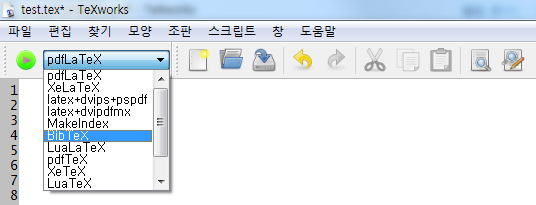
2. BibTeX 조판 ← 결국 이 부분이 핵심이었던 것-_-;;
3. pdfLaTeX 조판
4. pdfLaTeX 조판
조판의 단축키는 ctrl+t이고
조판의 아이콘은 툴바 가장 왼쪽 끝의 연두색 동글뱅이 버튼이다.
Contents migrated from tistory on 2013-03-18.
한편, thebibliography 환경을 이용하는 경우에는 두 번만 컴파일하면 된다. ↩